GoPRo studioにナレーションを録音・追加するには?
Jul 15, 2024 • カテゴリ: 人気な動画編集ソフト
GoPRo studioには動画にナレーションなどの音声ファイルを取り込んで、BGMとして録音したり追加する機能があります。元の動画の音声を消したり、再生するタイミングで細かく自由に設定することも可能です。
「Filmora(旧名:動画編集プロ)」のダウンロードはこちらへ:
Part 1: GoPRo studioを使って動画にBGMとしてナレーションをつける方法
ステップ1:まず音声ファイルを取り込みます。
BGMにするナレーションの音声ファイルを用意し、MEDIAボタンをクリックすると、音声ファイルを読み込むことが可能です。するとクリップ一覧に音声ファイルが追加されます。
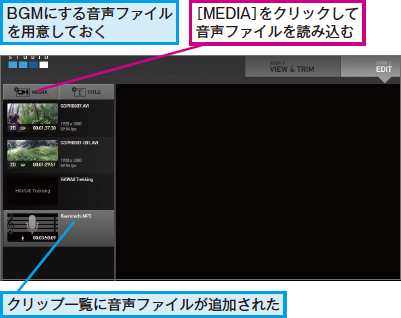
ステップ2:次に音声を挿入します。
ストーリーボードにあるDRAG AUDIO HEREにドラッグすると、音声が挿入されるでしょう。次にクリップの音声をオフにします。クリップのスピーカーのアイコンをクリックすると、クリップの音声がオフになり、音が聞こえなくすることが可能です。
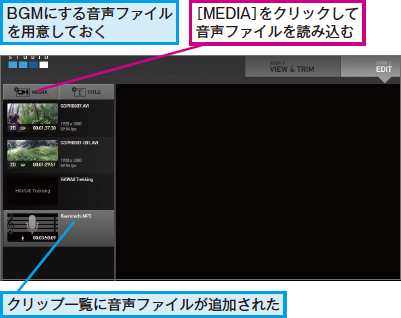
ステップ3:次に再生タイミングを設定します。
ストーリーボード上で再生位置を左右にドラッグすると、再生時間の開始や終了位置を調整することが可能です。再生し確認しながら、最適な再生位置に設定しましょう。
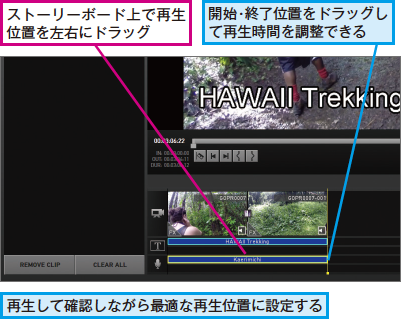
GoPRo studioを使ってBGMとして挿入できるナレーションなどの音声ファイルの形式は、MP3、WAV、AIFF、M4A、CAFです。M4AはメディアプレーヤーソフトのiTunesなどで使用されていて、CAFはiOSで利用されている形式で、GoPRo studioはiPhoneで録音したものを使うことができます。
Part 2: 「Filmora(旧名:動画編集プロ)」を使ってナレーションを録音・追加する方法
「Filmora(旧名:動画編集プロ)」はGoPRo studioと同じく、動画編集を簡単に行うことができるソフトで、幅広い編集ツールを使用することで素敵なBGMが録音された動画を簡単に作成することが可能です。
モダンで直感的なデザインで、繰り返し使いたくなるような仕組みがあり、さまざまなクリエイティブな機能を使って、魅力的な動画を表現することができます。いろいろなフィルターやグラフィックオーバーレイを使って、動画を色鮮やかにしたり、豊富なアニメーションのテキストやタイトルを利用して、画面にマッチしたものを選択することが可能です。ビデオに移動モーション・グラフィックをドラッグしたり、ドロップすることができます。
公式サイトにはエフェクトストアが設置されており、テーマ別にあるフィルターやモーションエレメント・動画エフェクトなどの動画編集を利用した新作コレクションが定期的に更新されていて、参考にしたり動画編集を楽しむことが可能です。以下の手順に沿って動画を編集しましょう!
ステップ1:まず高度編集モードを立ち上げ、編集したいデータをメディアライブラリーにドラッグ・ドロップします。
ステップ2:次にメディアライブラリで、「録画」の「ナレーションを録音する」を選択すると、「オーディオの録音」ダイアログが表示されます。マイクの録音ボタンをクリックして、録音を開始します。
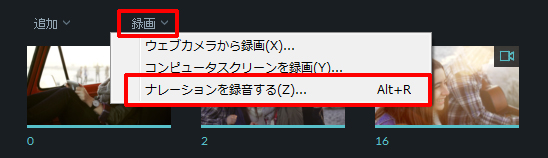
ステップ3:次に編集が終わると書き出しを行い、作成をクリックし、形式タブからWMVを選択すると出力完了です。
基本的な機能として、4K編集に対応しており4Kまでの解像度で動画のエクスポートや編集・録音などを行うことができます。GIFにも対応しており、GIFファイルをインポートしたり、エクスポートしたり、編集することが可能です。ワンクリックで要らない背景のノイズを簡単に除去したり、録画したクリップを逆再生することもできます。インスタグラムやフェイスブックから動画や写真をインポートしたり、クリップ再生速度を調整することができこま抜きやスローモーションも行うことが可能です。高度な編集機能として、ピクチャー・イン・ピクチャー機能があり複数の動画クリップを重ねて配置したり、オーディオトラックや音楽などを細かく調整することができたり、カメラの手ぶれを取り除いてくれます。「Filmora(旧名:動画編集プロ)」を使って、世界に一つしかないオリジナルストーリーを作ることができるでしょう。
あなたのストーリに光をつける!「Filmora (旧名:動画編集プロ)」なら、こういう感じの動画が楽に作成できる!
詳しい「Filmora (旧名:動画編集プロ)」操作デモ
関連記事
サポート
製品に関するご意見・ご質問・ご要望はお気軽に こちらまでお問い合わせください。 >>





役に立ちましたか?コメントしましょう!